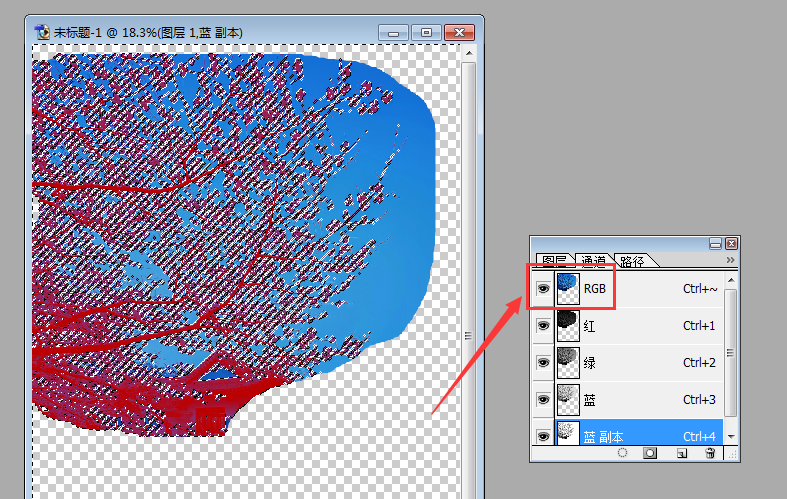Photoshop 树叶抠图(2)
1. 【Ctrl】 + 【J】 复制图层
2. 关闭原图层
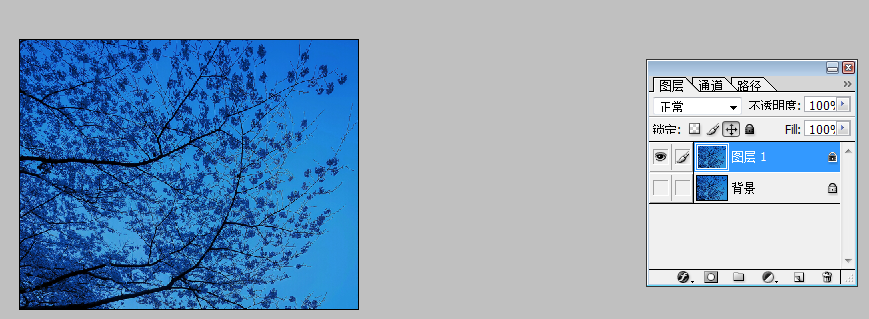
3. 回到【图层】 – 【添加图层样式】 – 【混合选项】
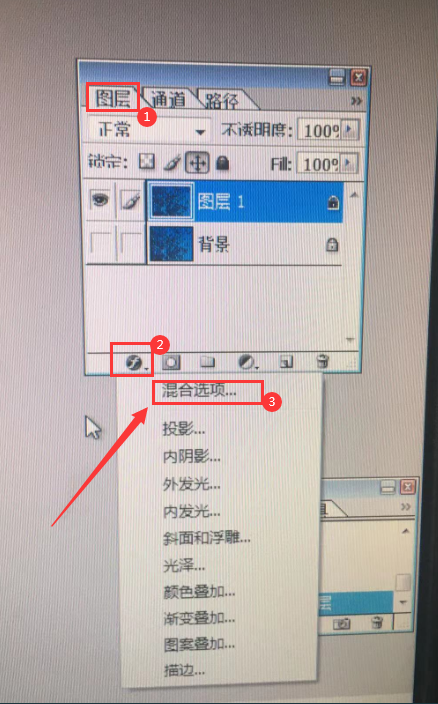
4. 本图层 数值调小,就会出现 抠好的图
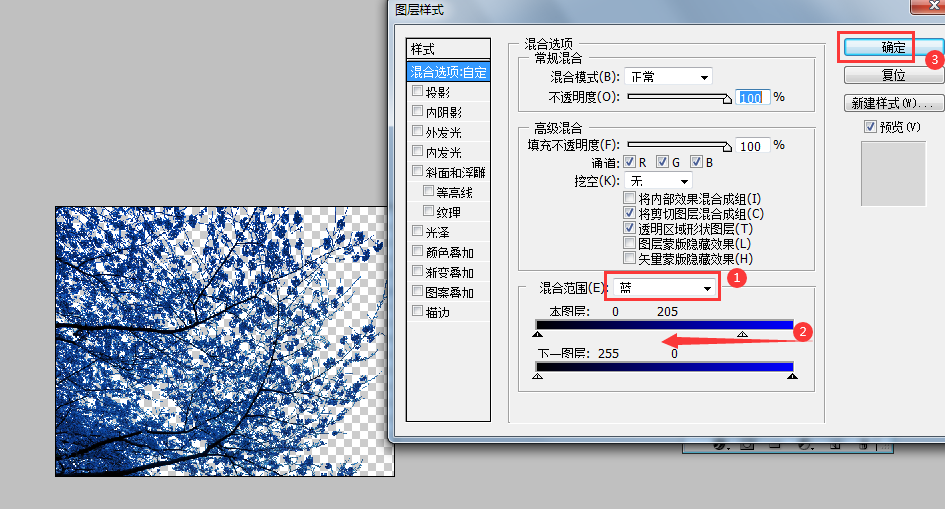
============================================
Photoshop 树叶抠图(2),这方法还没成功
1. 先用 【套索】 工具把树叶圈出来.
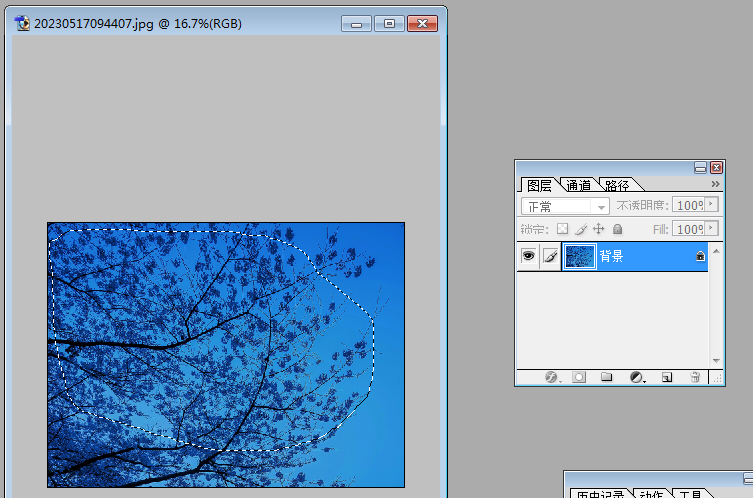
2. 【Ctrl】 + 【C】 复制一下,然后【Ctrl】 + 【V】 粘贴
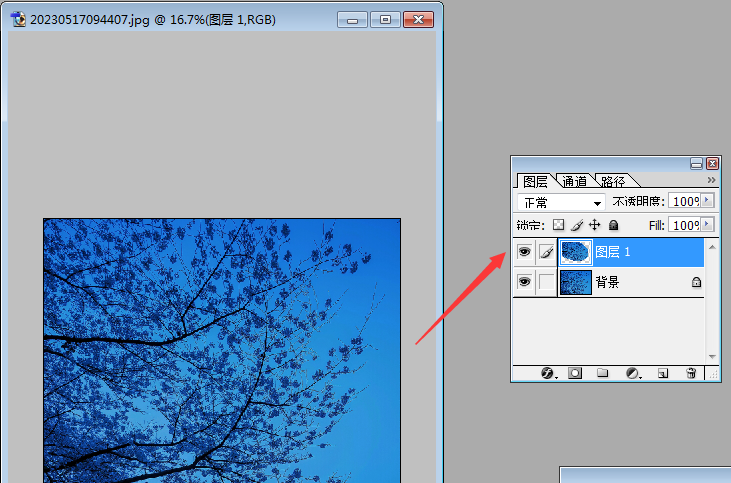
3. 关闭原图层
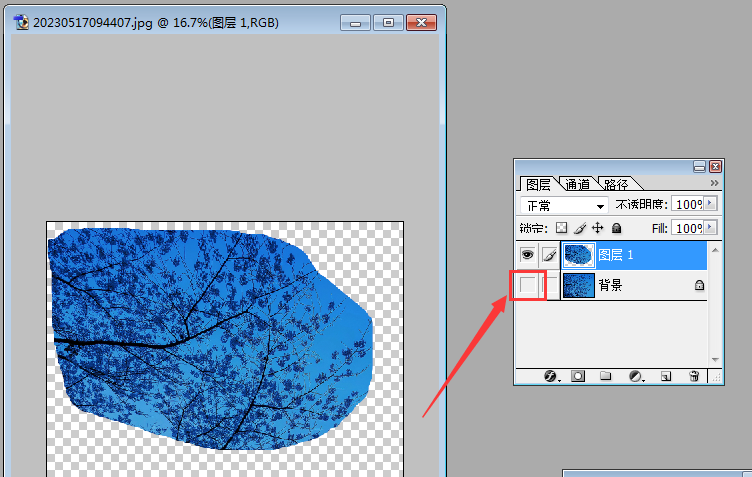
4. 打开 【通道】 – 依次 点击 四个颜色
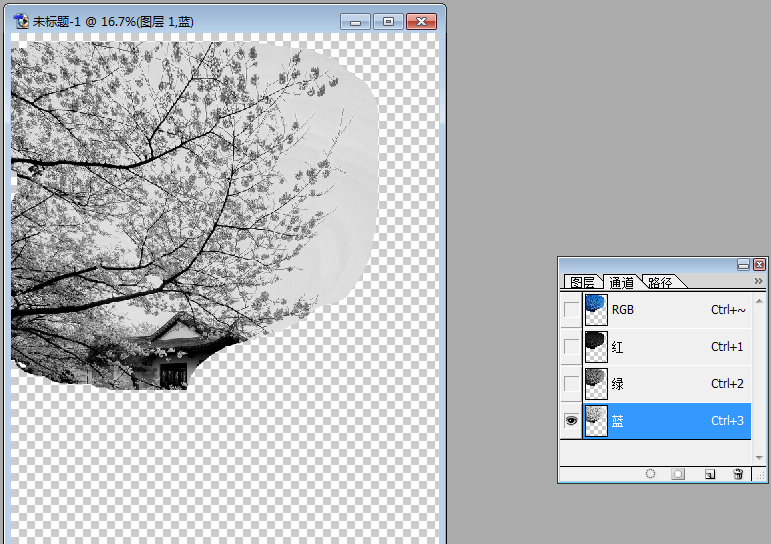
5. 选择对比最强的 【蓝】 – 拖到 【创建新通道】
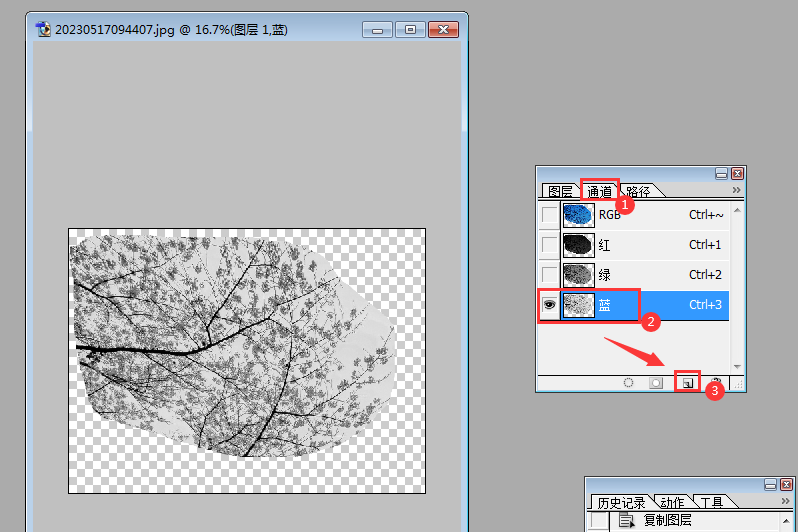
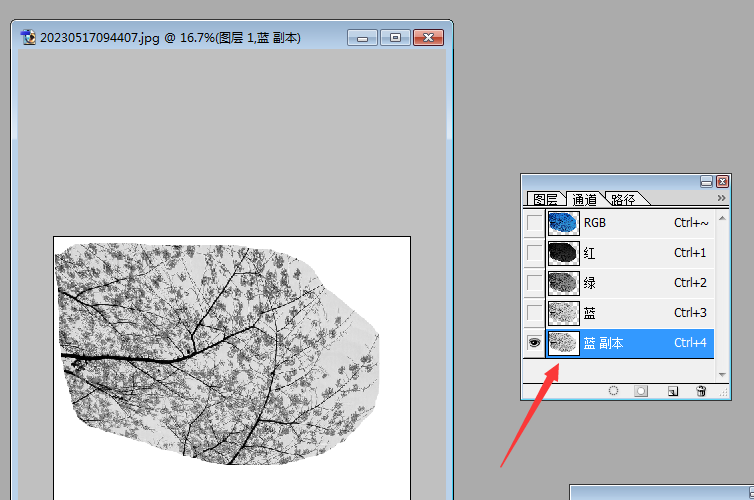
6. 让背景杂色消失: 【图象】 – 【调整】 – 【色阶】 ,或直接【Ctrl + L】 调出色阶 – 【输入色阶:129 1.00 154】 – 确定
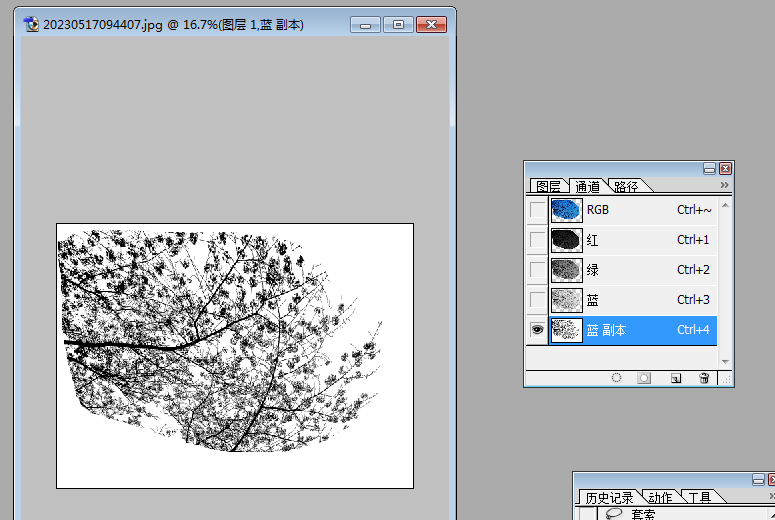
7. 点【小圆圈】载入选区
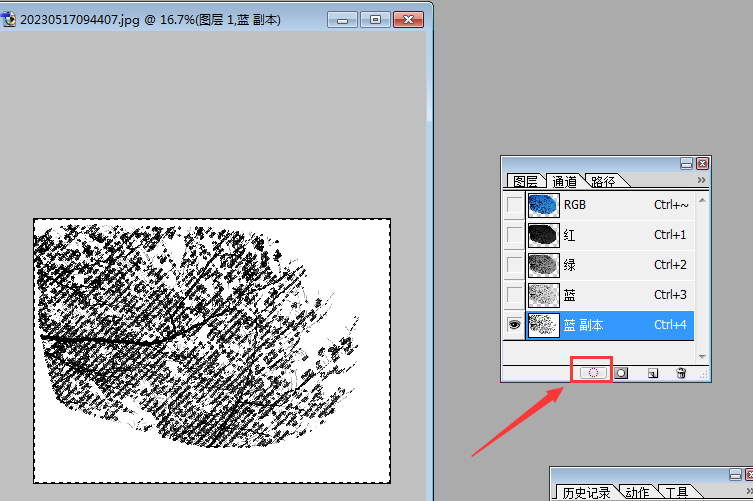
8. 点击 RGB顾- 回到原图层